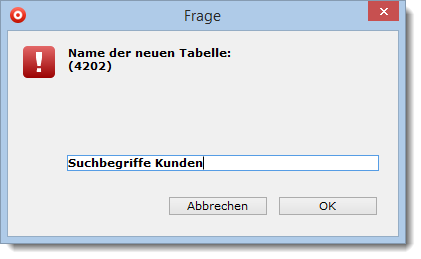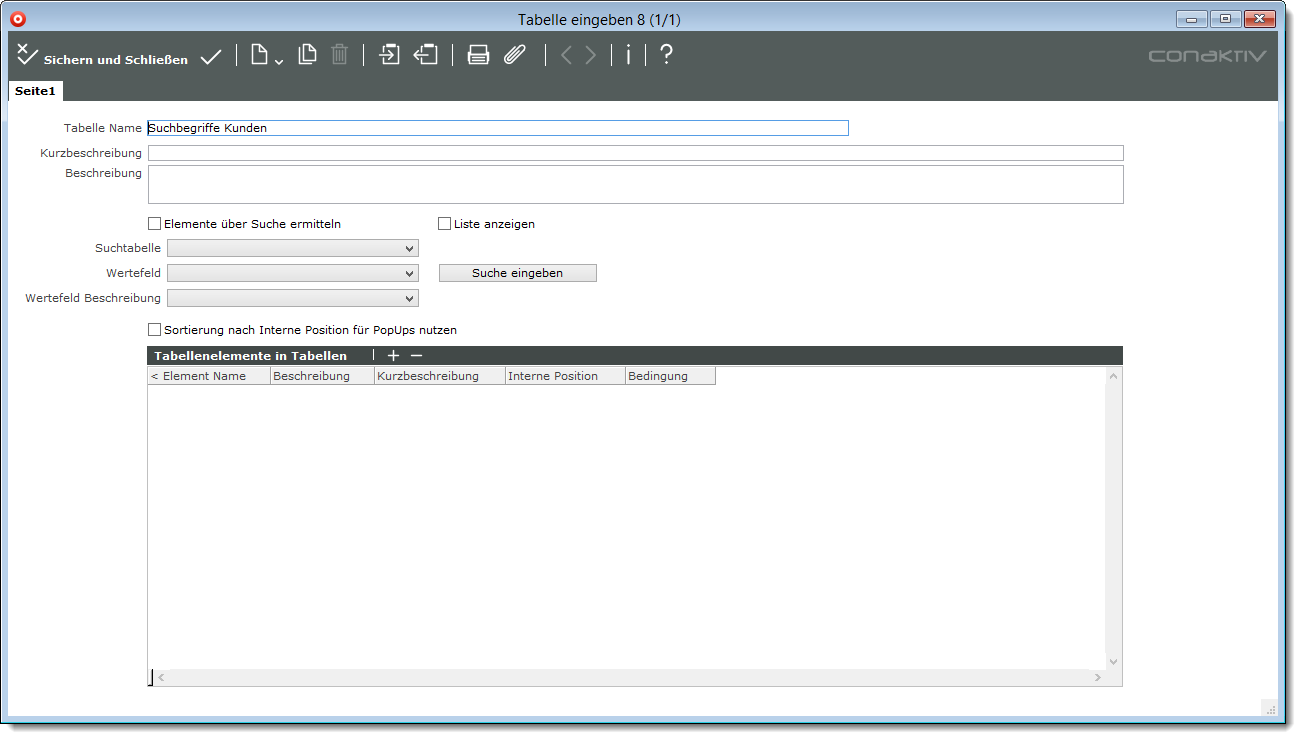Klicken Sie im Dialog „Tabellen anbinden“ auf den Knopf „Neue Tabelle“, um eine neue Tabelle zu erstellen.
i
Sie können die Ausführung der Funktion „Neue Tabelle“ mit Hilfe des Rechtes „Tabellen: Tabelle anlegen“ einem Benutzer/einer Gruppe ermöglichen bzw. verwehren.
Es erscheint ein Dialog, in welchen Sie den Namen der neuen Tabelle eintragen.
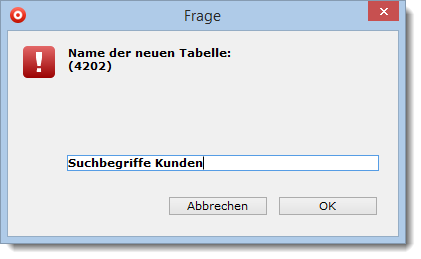
Haben Sie den Tabellennamen erfasst, klicken Sie auf den Knopf „OK“. Sie gelangen auf das Tabellenfenster. Klicken Sie dort auf den Knopf „Bearbeiten“.
Das Modul „Tabellen“ wird geöffnet und Sie befinden sich auf der Eingabemaske „Tabelle eingeben“.
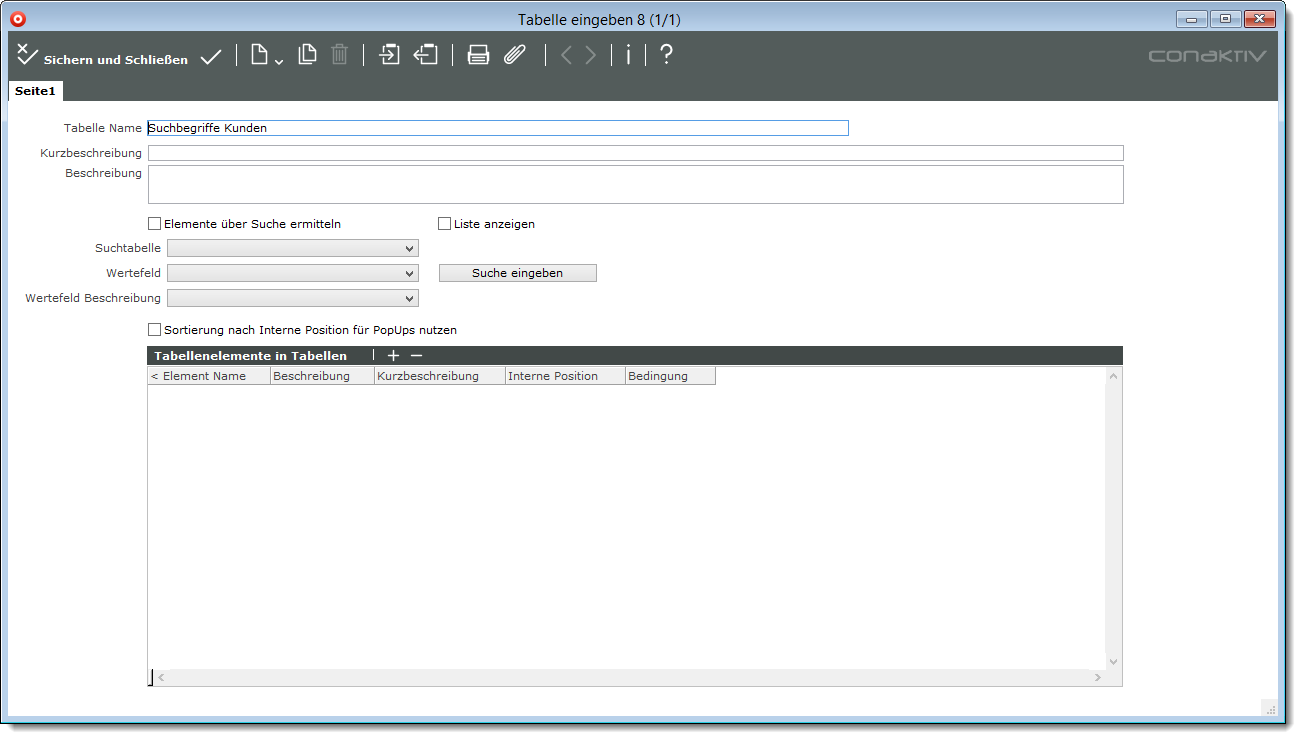
Auf dieser Eingabemaske können Sie eine
Manuelle Tabelle
, eine
Manuelle Tabelle mit Bedingung
oder eine
Suchtabelle
erstellen und ändern.
i
Alternativ können Sie eine Tabelle auch in den Systemparametern im Modul „Tabellen“ neu anlegen. Dort stehen Ihnen grundsätzlich die oben beschriebenen Möglichkeiten zur Verfügung. Um weitere Informationen zum Arbeiten im Modul „Tabellen“ zu erhalten, lesen Sie sich bitte den Abschnitt
[
Arbeiten im Modul „Tabellen“ der Systemparameter
[
durch.
i
Wird eine Tabelle für ein Feld erstellt, das auch in anderen Modulen verwendet wird, dann wird die Tabelle auch bei dem Feld in diesen Modulen angezeigt. Definieren Sie beispielswiese eine Tabelle für das Ansprechpartnerfeld „Anrede“, dann erscheint die Tabelle ebenfalls bei dem Feld „Anrede“ auf der Kundeneingabemaske, da der Ursprung des Feldes im Ansprechpartnermodul liegt.